iPod touch で撮影した写真が Windows PC のマイフォトストリームで表示されない:備忘録
最近、iPod touch で撮影した写真が Windows PC の「iCloud フォト」と同期されなくなりました。iPod touch 側では、「自分のフォトストリーム」の中に写真がアップロードされているのに、Windows PC には反映されない様子。そこで、いろんな情報サイトで紹介された方法を試し、無事に同期することができたので、その方法を備忘録として残しました。
(2023年9月20日(水)追記)マイフォトストリームは2023年7月26日にサービスを終了しました
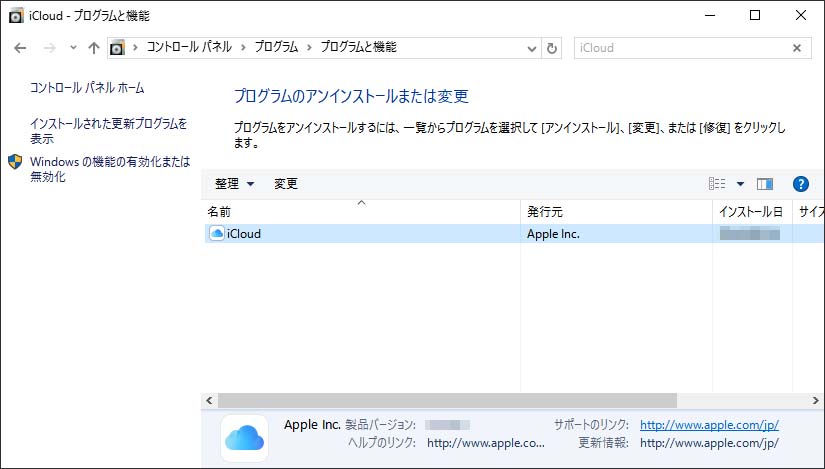 (3)「iCloud Photos」フォルダ(デフォルトであれば「C:\Users\ユーザー名\Pictures\iCloud Photos」)を削除します。
(4)「iCloud アプリ」を再インストールします。再インストール後は再起動の要求に従って、Windows を再起動します。
(5)Windows の再起動後に、「iCloud アプリ」でサインインをします。
(6)「iCloud アプリ」の設定画面が表示されたら(表示されなければ「iCloud 設定を開く」をクリック)、写真のオプションボタンをクリックし、「iCloud フォトライブラリ」のチェックを外し、「自分のフォトストリーム」はチェックを入れます。
(3)「iCloud Photos」フォルダ(デフォルトであれば「C:\Users\ユーザー名\Pictures\iCloud Photos」)を削除します。
(4)「iCloud アプリ」を再インストールします。再インストール後は再起動の要求に従って、Windows を再起動します。
(5)Windows の再起動後に、「iCloud アプリ」でサインインをします。
(6)「iCloud アプリ」の設定画面が表示されたら(表示されなければ「iCloud 設定を開く」をクリック)、写真のオプションボタンをクリックし、「iCloud フォトライブラリ」のチェックを外し、「自分のフォトストリーム」はチェックを入れます。
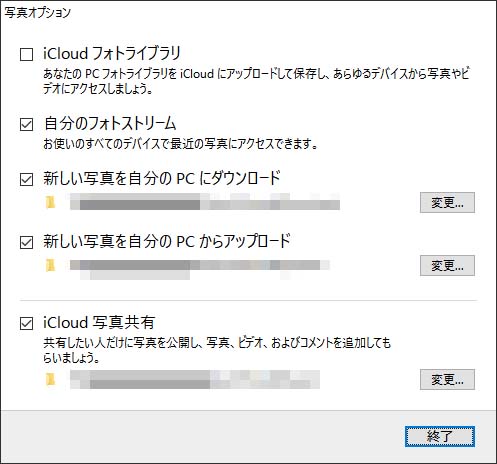 (7)「PC」>「iCloud フォト」>「ダウンロード」のなかに30日以内に撮影した写真が含まれているかを確認します。
※同期される写真は30日以内のファイルのみとなります。
ひとまず、この方法で iPod touch からアップロードされた「自分のフォトストリーム」の画像を Windows PC に同期することができました。ただ、今回の方法では「iCloud フォトライブラリ」のチェックを外しているので、この機能は利用できなくなることに注意が必要そうです。なお、この情報は2016年9月9日現在のものです。
作業のまえにデータなどのバックアップをおすすめします。なお、このトラブルシューティングについて生じた機器の破損やデータの消失等のトラブルについては、一切の責任を負いかねます。
(7)「PC」>「iCloud フォト」>「ダウンロード」のなかに30日以内に撮影した写真が含まれているかを確認します。
※同期される写真は30日以内のファイルのみとなります。
ひとまず、この方法で iPod touch からアップロードされた「自分のフォトストリーム」の画像を Windows PC に同期することができました。ただ、今回の方法では「iCloud フォトライブラリ」のチェックを外しているので、この機能は利用できなくなることに注意が必要そうです。なお、この情報は2016年9月9日現在のものです。
作業のまえにデータなどのバックアップをおすすめします。なお、このトラブルシューティングについて生じた機器の破損やデータの消失等のトラブルについては、一切の責任を負いかねます。
発生する問題
iPod touch で撮影した写真が、iPod touch では「自分のフォトストリーム」に写真がアップロードされているのに、Windows PC の「iCloud フォト」には同期されない。作業環境
Windows 10 iPod touch(第5世代/iOS 9.3.5)解決方法
iCloud の再インストールと、「iCloud フォト」のフォルダの削除を試みます。 (1)Windows PC の「iCloud アプリ」をアンインストールする前に、これまでに同期されていた「iCloud フォト」内(「PC」>「iCloud フォト」の順)にあるダウンロードやアップロードした写真を USBメモリや別のフォルダなどにコピーしてバックアップをとります。 (2)Windows PC の「iCloud アプリ」(アプリ一覧から選択やタスクバーのアイコンを選択)で設定画面を開き、サインアウトをしたのちに、アプリをアンインストールします。 ※アンインストールの方法はエクスプローラ画面で「コントロール パネル」>「すべてのコントロール パネル項目」>「プログラムと機能」の順をたどって、「iCloud アプリ」を選択します。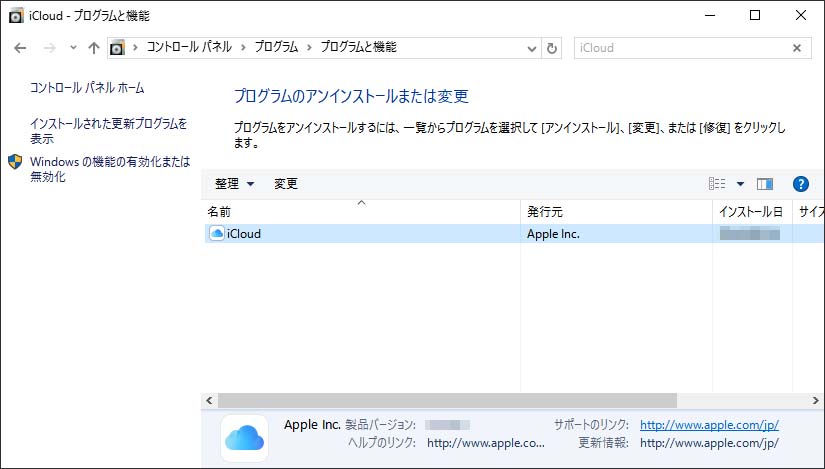 (3)「iCloud Photos」フォルダ(デフォルトであれば「C:\Users\ユーザー名\Pictures\iCloud Photos」)を削除します。
(4)「iCloud アプリ」を再インストールします。再インストール後は再起動の要求に従って、Windows を再起動します。
(5)Windows の再起動後に、「iCloud アプリ」でサインインをします。
(6)「iCloud アプリ」の設定画面が表示されたら(表示されなければ「iCloud 設定を開く」をクリック)、写真のオプションボタンをクリックし、「iCloud フォトライブラリ」のチェックを外し、「自分のフォトストリーム」はチェックを入れます。
(3)「iCloud Photos」フォルダ(デフォルトであれば「C:\Users\ユーザー名\Pictures\iCloud Photos」)を削除します。
(4)「iCloud アプリ」を再インストールします。再インストール後は再起動の要求に従って、Windows を再起動します。
(5)Windows の再起動後に、「iCloud アプリ」でサインインをします。
(6)「iCloud アプリ」の設定画面が表示されたら(表示されなければ「iCloud 設定を開く」をクリック)、写真のオプションボタンをクリックし、「iCloud フォトライブラリ」のチェックを外し、「自分のフォトストリーム」はチェックを入れます。
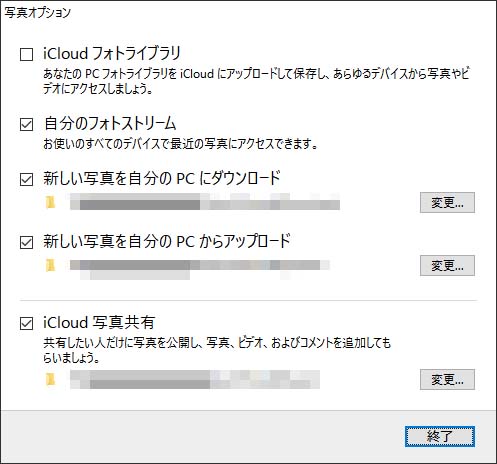 (7)「PC」>「iCloud フォト」>「ダウンロード」のなかに30日以内に撮影した写真が含まれているかを確認します。
※同期される写真は30日以内のファイルのみとなります。
ひとまず、この方法で iPod touch からアップロードされた「自分のフォトストリーム」の画像を Windows PC に同期することができました。ただ、今回の方法では「iCloud フォトライブラリ」のチェックを外しているので、この機能は利用できなくなることに注意が必要そうです。なお、この情報は2016年9月9日現在のものです。
作業のまえにデータなどのバックアップをおすすめします。なお、このトラブルシューティングについて生じた機器の破損やデータの消失等のトラブルについては、一切の責任を負いかねます。
(7)「PC」>「iCloud フォト」>「ダウンロード」のなかに30日以内に撮影した写真が含まれているかを確認します。
※同期される写真は30日以内のファイルのみとなります。
ひとまず、この方法で iPod touch からアップロードされた「自分のフォトストリーム」の画像を Windows PC に同期することができました。ただ、今回の方法では「iCloud フォトライブラリ」のチェックを外しているので、この機能は利用できなくなることに注意が必要そうです。なお、この情報は2016年9月9日現在のものです。
作業のまえにデータなどのバックアップをおすすめします。なお、このトラブルシューティングについて生じた機器の破損やデータの消失等のトラブルについては、一切の責任を負いかねます。
関連記事

 2016/09/09
2016/09/09  2023/09/20
2023/09/20





